Comment copier lintégralité du lien sur Safari iPhone

Découvrez comment copier tous les liens ouverts sur Safari pour iPhone grâce à iOS 15, simplifiant le partage et l
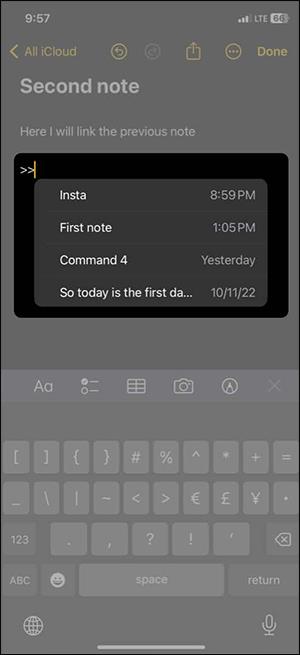
L'application Notes sur iOS 17 a ajouté la possibilité de lier des notes entre elles. Nous pouvons créer des liens vers des notes que vous avez récemment créées ou vers des notes que vous avez créées il y a longtemps. Les utilisateurs peuvent alors facilement passer d’une note à une autre, qu’ils aient ou non le même dossier de stockage de notes sur l’iPhone . L'article ci-dessous vous guidera pour lier des notes entre elles sur iPhone.
Comment lier des notes récentes sur iPhone
Dans l'application Notes sur iPhone, ouvrez la note et rédigez le contenu comme d'habitude. Ensuite, pour insérer une note, entrez le symbole >> à l'endroit où vous devez insérer la note.
Cette fois, affiche les 6 notes les plus récentes que vous avez créées sur l'application. Il vous suffit de cliquer sur la note que nous souhaitons insérer dans le contenu de la note que nous créons.
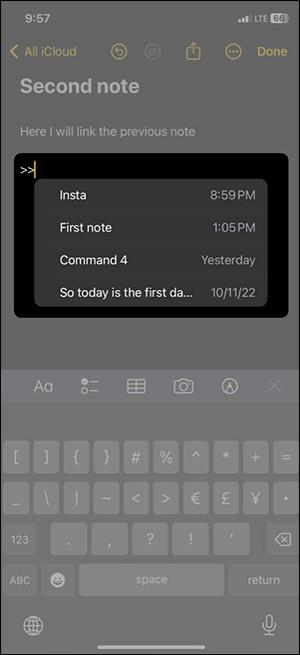
La note insérée s'affichera en jaune avec un soulignement en dessous et une icône de note en haut. Notez que vous ne pouvez pas modifier à nouveau le titre du lien car l'application utilise le titre du lien lors de l'insertion.
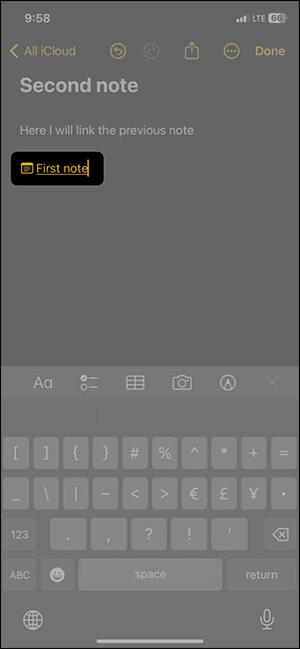
Instructions pour lier des notes de longue date sur iPhone
Étape 1:
Ouvrez l'application Notes et saisissez le contenu de la note comme d'habitude. Ensuite, maintenez enfoncé l'emplacement où vous souhaitez insérer un autre contenu de note .
Maintenant que la barre d'options est affichée, nous cliquons sur l'icône > pour accéder à la dernière option, puis cliquez sur Ajouter un lien .
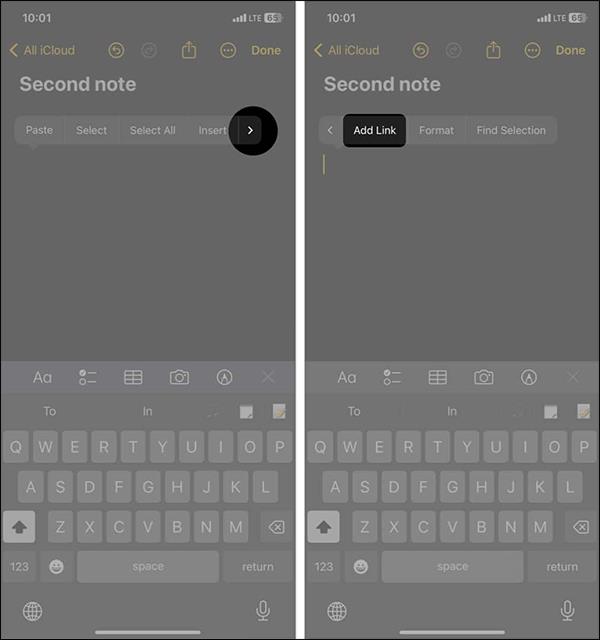
Étape 2:
Cette fois, l'interface s'affiche pour vous permettre de trouver la note que vous souhaitez insérer . Vous saisissez le titre de la note que vous souhaitez insérer ou saisissez le contenu de la note que nous souhaitons insérer.
Vous verrez alors les notes trouvées par l’application. Nous cliquons sur la note que nous voulons insérer puis cliquons sur Terminé pour confirmer.
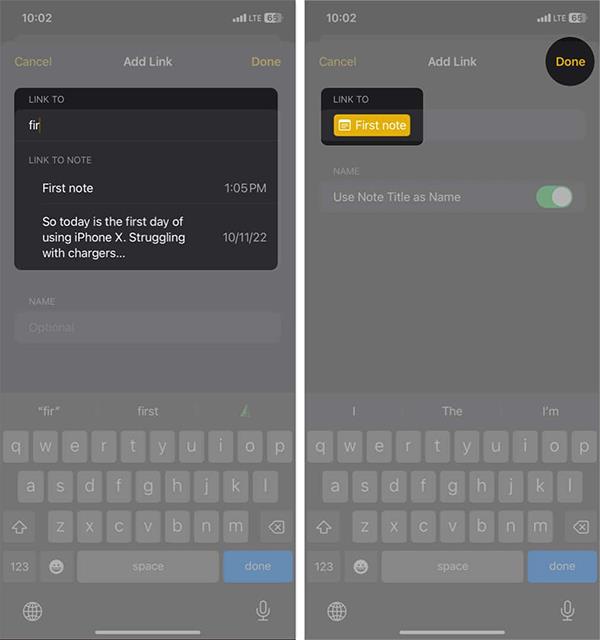
Instructions pour modifier les liens de notes sur iPhone
Étape 1:
Tout d’abord, à l’endroit où vous souhaitez insérer une note, nous appuyons et maintenons cet emplacement, puis sélectionnons Ajouter un lien . Ensuite, cliquez sur la note que vous souhaitez insérer, puis désactivez le paramètre Utiliser le titre de la note comme nom .
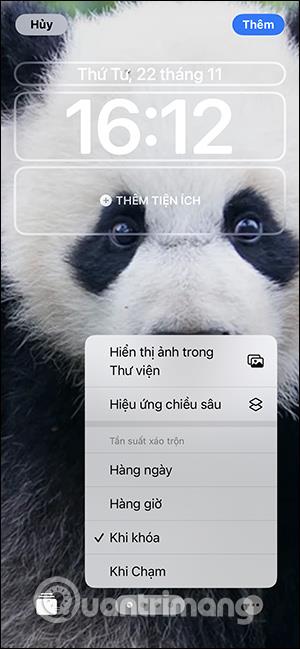
Étape 2:
Cette fois, l'interface s'affiche pour vous permettre de saisir le contenu du titre de la note que vous souhaitez insérer dans la petite case ci-dessus. Cliquez ensuite sur Terminé pour enregistrer. Le titre du lien pour insérer des notes a été modifié.
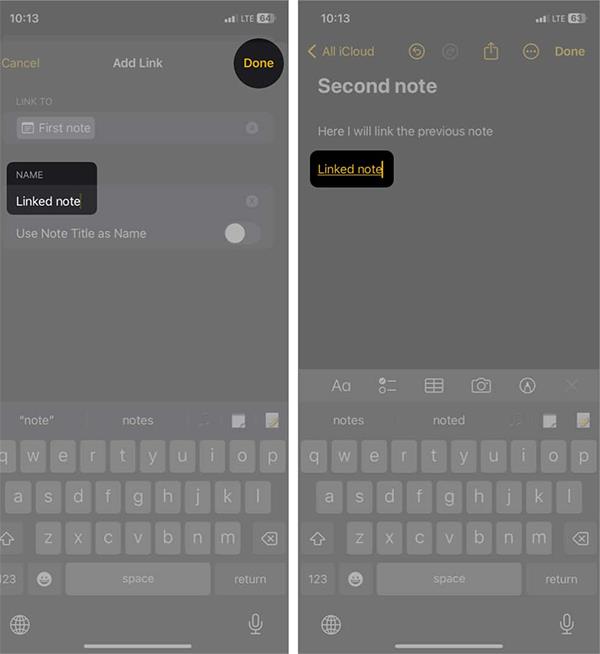
Instructions pour insérer des liens de notes dans le contenu
Étape 1:
Mettez en surbrillance le contenu dans lequel vous souhaitez insérer le lien de note, cliquez sur Ajouter un lien dans la barre d'options. Ensuite, l'utilisateur sélectionne également la note que vous souhaitez insérer dans le contenu.
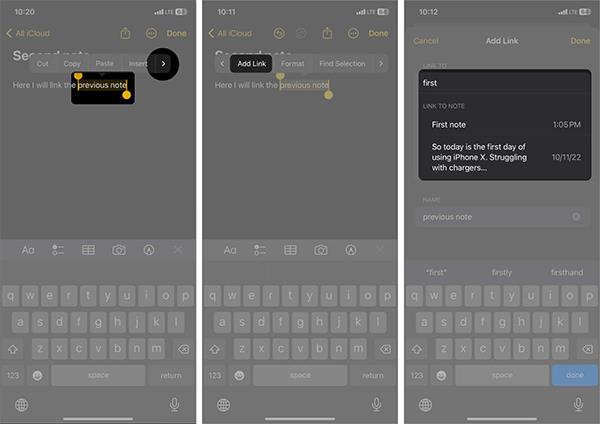
Étape 2:
Enfin, il vous suffit de cliquer sur Terminé pour enregistrer, puis le lien de la note a été inséré dans le contenu.
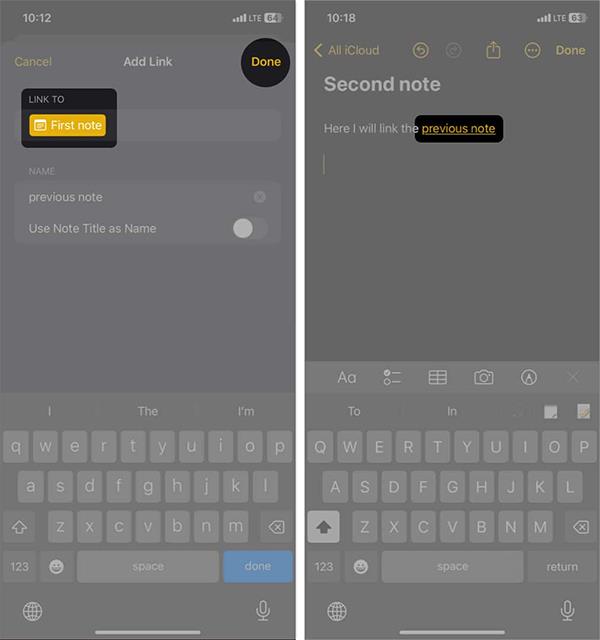
Instructions vidéo pour lier des notes sur iPhone
Découvrez comment copier tous les liens ouverts sur Safari pour iPhone grâce à iOS 15, simplifiant le partage et l
Découvrez comment désactiver la caméra sur iPhone ou iPad grâce à la fonctionnalité Screen Time. Protégez votre vie privée et gérez vos applications facilement.
Apprenez à utiliser la fonctionnalité « Écouter la page » de Safari sur iPhone et iPad pour écouter des articles facilement.
Découvrez comment créer un mémoji du Père Noël sur iPhone en utilisant des options de personnalisation innovantes et amusantes.
Apprenez à désactiver la lecture automatique des vidéos sur Safari iPhone. Cet article vous fournit des étapes claires et utiles pour configurer cette option.
Découvrez comment atténuer la barre de dock sur iPhone à partir de iOS 15, en réduisant la transparence pour une couleur harmonisée avec votre fond d
Découvrez comment vos AirPods peuvent vous notifier automatiquement des appels entrants et des messages sur votre iPhone grâce à des fonctionnalités utiles.
Découvrez l
Lors de la mise à niveau vers iOS 16, l'application Mail sur iOS 16 sera mise à jour avec la possibilité de rappeler les e-mails lorsqu'ils sont envoyés avec une heure sélectionnable.
iOS 16 propose de nombreuses fonctionnalités pour personnaliser l'écran de verrouillage de l'iPhone. Et l'image de l'écran de verrouillage de l'iPhone a également la possibilité de recadrer l'image directement, en ajustant la zone de l'image à votre guise.








